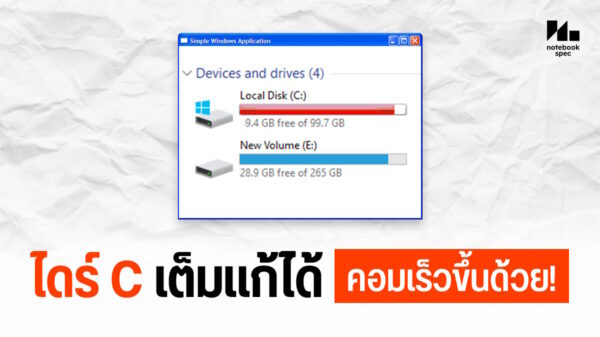How to
5 วิธี Update driver พีซีและโน๊ตบุ๊ค อัพเดตไดรเวอร์ใหม่ เพิ่มความเร็วคอมได้ในไม่กี่นาที Update Driver เป็นอีกหนึ่งวิธีที่ช่วยในการเพิ่มประสิทธิภาพ หรือทำให้การใช้งานพีซีและโน๊ตบุ๊คได้ราบลื่น เป็นวิธีการที่ง่าย ทำเองได้อีกด้วย โดยมีทางเลือกในการอัพเดตมากมาย เพื่อความสะดวกของแต่ละคน ขึ้นอยู่กับความถนัด อย่างเช่น การอัพเดตจากระบบปฏิบัติการวินโดว์ การใช้ซอฟต์แวร์เฉพาะ หรือการใช้แอพพลิเคชั่นช่วยในการอัพเดต แต่ะวิธีก็มีความโดดเด่นต่างกันออกไป ในวันนี้เรามาชมกันว่าคุณเหมาะกับแบบไหน และจะใช้อย่างไรได้บ้าง 5...